Trong hướng dẫn này, chúng tôi sẽ chỉ cho bạn ba cách nhanh chóng và dễ dàng để điều chỉnh độ sáng màn hình trên Surface Go có hoặc không có bàn phím.

Microsoft Surface Go là thiết bị Surface 2 trong 1 nhỏ nhất cho phép bạn chuyển đổi giữa máy tính bảng và máy tính xách tay bằng cách gắn Surface Go Type Cover được hỗ trợ. Nó có sức mạnh của máy tính xách tay và tính di động của máy tính bảng có hỗ trợ cảm ứng và mực.
Giả sử bạn mới sử dụng thiết bị Microsoft Surface hoặc hệ sinh thái Windows. Trong trường hợp đó, có thể bạn không biết cách kiểm soát hành vi của thiết bị, bao gồm cả việc điều chỉnh độ sáng màn hình được triển khai khác với các nhà sản xuất. Hướng dẫn này sẽ chỉ cho bạn ba cách dễ dàng để thay đổi độ sáng màn hình trên Surface Go có hoặc không có bàn phím.
Lưu ý: Các phương pháp sau sẽ áp dụng cho dòng Surface Go, bao gồm Surface Go 1 , Surface Go 2 và Surface Go 3 .
Mục lục bài viết
Bàn phím Surface Go
Đầu tiên, cách nhanh nhất và dễ nhất để kiểm soát độ sáng màn hình trên các thiết bị Microsoft Surface Go là sử dụng Surface Go Type Cover. Nó cho phép bạn tăng độ sáng màn hình lên mười lần chỉ bằng một lần kích hoạt. Để tăng hoặc giảm độ sáng màn hình trên Surface Go bằng Surface Go Type Cover:
- Phím tắt tăng độ sáng màn hình: F2
- Phím tắt giảm độ sáng màn hình: F1

Thao tác nhanh của Windows 10
Một cách dễ dàng khác, đặc biệt là khi không gắn Surface Go Type Cover vào thiết bị, là sử dụng các thao tác nhanh của Windows 10. Để thực hiện:
- Trung tâm hành động mở
Bằng cách sử dụng ngón tay vuốt từ bên phải màn hình hoặc nhấn vào “ Biểu tượng Trung tâm nhanh ” nằm ở cạnh phải của thanh tác vụ.
- Điều chỉnh thanh trượt độ sáng.
Sử dụng ngón tay hoặc con trỏ chuột để di chuyển con trỏ thanh trượt sang trái hoặc phải để xác định chính xác phạm vi mức độ sáng từ 0 đến 100.
Lưu ý: Nếu bạn không tìm thấy thanh trượt độ sáng bên dưới các hành động nhanh, hãy mở rộng hoàn toàn các hành động nhanh mà không thu gọn nó. Bạn có thể thấy các từ “ Thu gọn ” và “ Mở rộng ” ở đầu khu vực “Hành động nhanh” .
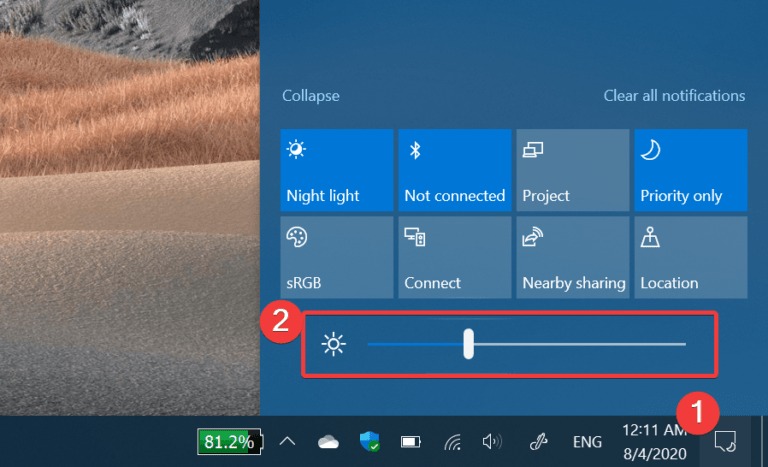
Ứng dụng Cài đặt Windows 10
Cuối cùng, bạn cũng có thể sử dụng ứng dụng Cài đặt của Windows 10 để thay đổi độ sáng màn hình Surface Go. Để thực hiện:
- Mở ứng dụng Cài đặt.
Vào Start Menu và chọn Settings ở góc trái của Start Menu.
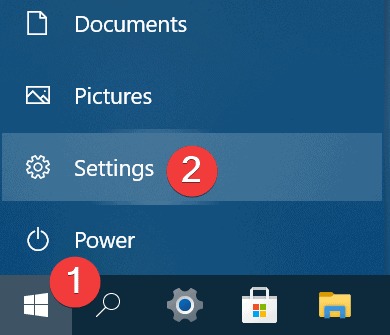
- Chọn mục “Hệ thống”
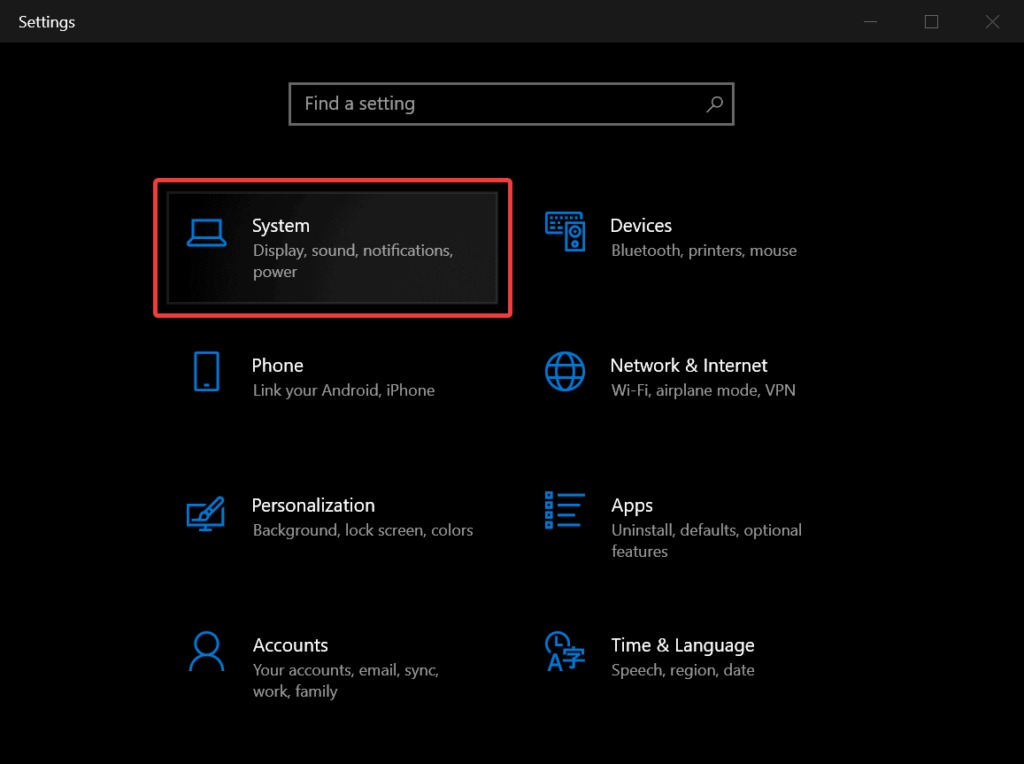
- Chọn mục “Hiển thị”
- Điều chỉnh thanh trượt độ sáng.
Sử dụng ngón tay hoặc con trỏ chuột để di chuyển con trỏ thanh trượt sang trái hoặc phải để xác định chính xác phạm vi mức độ sáng từ 0 đến 100.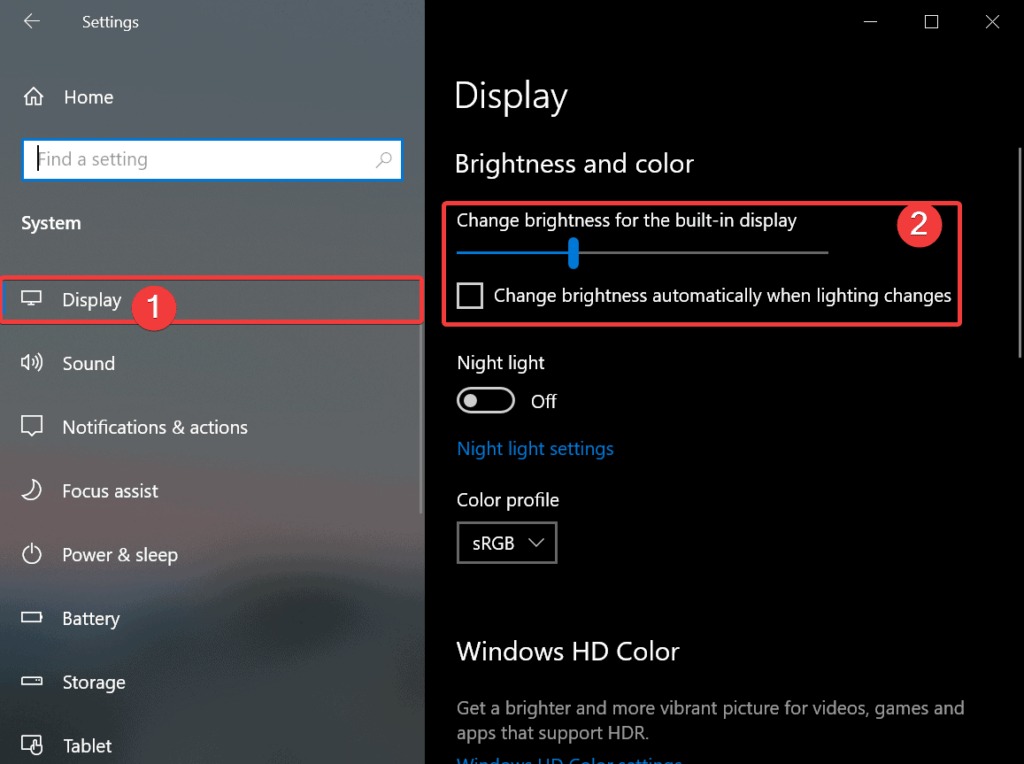
Phần kết luận
Đó là 3 cách dễ dàng và nhanh chóng nhất để điều chỉnh hoặc thay đổi độ sáng màn hình trên dòng sản phẩm Microsoft Surface Go. Tuy nhiên, Surface và Windows 10 có nhiều phương pháp tiên tiến hơn để kiểm soát độ sáng màn hình, màu sắc và hành vi cho Surface Go. Tôi hy vọng chúng ta có thể đề cập đến những chủ đề đó trong các bài đăng trong tương lai.
Những mẫu Microsoft Surface đáng mua nhất trong năm 2024.
Dịch vụ sửa chữa Surface uy tín, lấy ngay tại Hà Nội, HCM, Đà Nẵng.


